Sälj din kurs med Webbas
- 3 saker du behöver för att lansera din onlinekurs
Sälj din kurs med Webbas
1 minut
3 minuter
4 minuter
5 minuter
7 minuter
10 minuter
Skapa produkt och medlemsgrupper
- Här går jag igenom "Butik" där du skapar produkter och ställer in själva webbshoppens inställningar, samt "Engagera" där du skapar & hanterar medlemsgrupper.
Som jag nämnde i tidigare video så väljer du produkt här i utcheckningswidgeten men för att den ska dyka upp här behöver den skapas i butiken.
Först och främst bör du ha satt upp inställningarna för din butik vilket du gör här under Inställningar. Gå igenom varje flik här för att sätta upp butiken. Jag kommer inte gå igenom detta just i denna guide men vill bara nämna att det är bra att göra detta först så du har all information angiven och kopplat betalsätt. Här går du sedan till Produkter till vänster, och för att lägga till en ny produkt gör du detta via knappen här och då får du välja vad för produkttyp det gäller. När du säljer kurser väljer du medlemskap eftersom de blir kursmedlemmar där de blir tilldelade en medlemsgrupp.
Här kan du ange titel och beskrivning för produkten, lägga till bild, kategori osv. Det som är unikt för medlemskap är att du tilldelar medlemsgrupp. Detta betyder att när de köper produkten så läggs de automatiskt till i medlemsgruppen. Jag kommer gå igenom närmre i nästa video hur du låser dina olika sidor till olika medlemsgrupper men i denna video kommer jag strax gå igenom hur du skapar dessa. Du har också valet om du vill sälja din kurs som en prenumeration, där de betalar t.ex månadsvis för att fortsätta få tillgång. Eller så säljer du den bara till en engångskostnad.
Gällande att skapa medlemsgrupperna du kan välja här så gör du det under fliken CRM vilket är där du hanterar kontakter, medlemmar och meddelanden.
Till vänster här ser du rubriken medlemmar och under här kan du se de olika medlemsgrupperna. Där bör vara en som heter grundmedlem eller liknande namn för klickar du på Inställningar kan du välja standardgrupp för nya medlemmar, och här vill du gärna inte välja en medlemsgrupp som tillhör ett medlemskap eller kurs som kostar. Utan du vill endast koppla medlemsgrupper med låst innehåll till produkter som de kan köpa för att få tillgång till. Här kan du läsa mer om hur medlemskapet/kursen ser ut för medlemmar.
Vill du lägga till fler grupper gör du det här på Lägg till grupp.
Om du vill ändra inställningar för en grupp så gör du det genom att klicka på gruppen och sedan på Visa gruppens inställningar. Här kan du dels ändra gruppnamn och här är det viktigt att du väljer ett genomtänkt namn, t.ex namn på kursen, eftersom det är detta kursmedlemmarna kommer att se.
Du kan också välja vilken sida de ska omdirigeras till efter inloggning, vilket då bör vara ditt kursinnehåll. Det är alltså vart de kommer varje gång de loggar in, och då bör de inte se en tacksida igen som annars kommer efter köp.
Vill du manuellt tilldela någon en medlemsgrupp kan du gå in på kontakten det gäller och under Åtgärder kan du då klicka på Skapa webbplatsmedlem om de inte redan är medlemmar, och sedan under grupper kan du hantera medlemsgrupper.
Nu när du skapat medlemsgruppen kan du gå tillbaka till produkten i butiken och välja korrekt medlemsgrupp. Du bör sedan gå till utcheckningssidan via byggaren och koppla till rätt produkt.
Valfritt är sedan att ha en tacksida efter köp. Du kan byta ut innehållet här om du hellre vill ha text istället för video. En tacksida ska tacka för köpet helt enkelt och gärna göra kursmedlemmen exalterad över sitt köp och att påbörja kursen. Är det något steg i mallen du inte önskar kan du klicka på kugghjulsikonen vid steget och sedan Radera. Är det något steg du saknar klickar på du på Lägg till nytt steg, och sedan kan du dra stegen där du vill ha dem.
I nästa video går jag igenom hur du lägger upp själva innehållet av kursen som dina kursmedlemmar ska ta del av.